系统之家装机大师 V1.5.5.1336 官方版
系统之家装机大师是专为小白用户打造的装机工具,操作简单,适合32位和64位的电脑安装使用,支持备份或还原文件,也能通过系统之家装机大师,制作U盘启动盘,智能检测当前配置信息,选择最佳的安装方式,无广告,请大家放心使用。


时间:2021-10-04 15:58:15
发布者:admin
来源:当客下载站
趣头条怎么注销账号?趣头条是一款新闻资讯阅读软件,有些用户在使用趣头条时,发现这款软件并不是很适合自己,想要把账号注销掉,但是不知道要怎么进行操作,下面就给大家分享趣头条账号注销方法。
趣头条账号注销方法
1.趣头条注销账号的入口位置在常见问题中,常见问题可以在我们点击“我的”之后,在个人页面底部看到
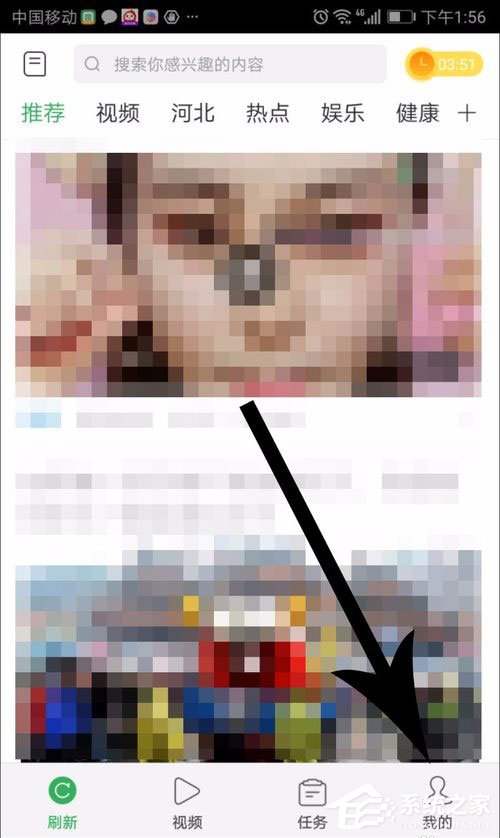
2.找到趣头条“常见问题”后点击进入,接着点击“账号问题”分类
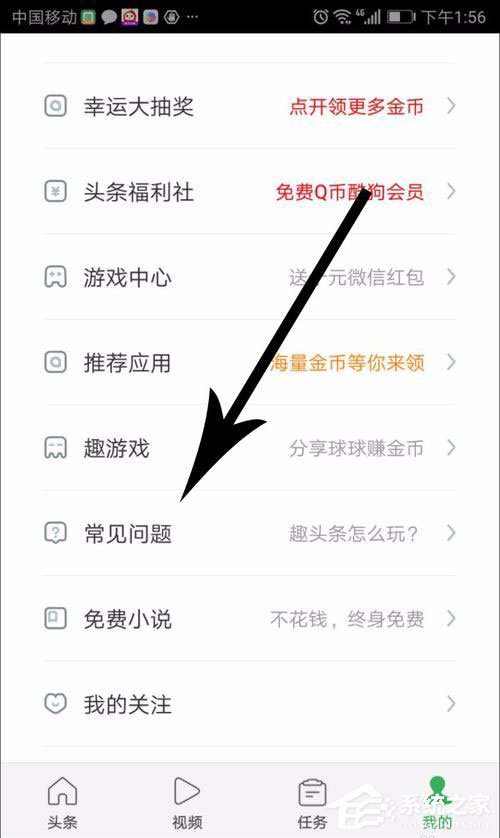
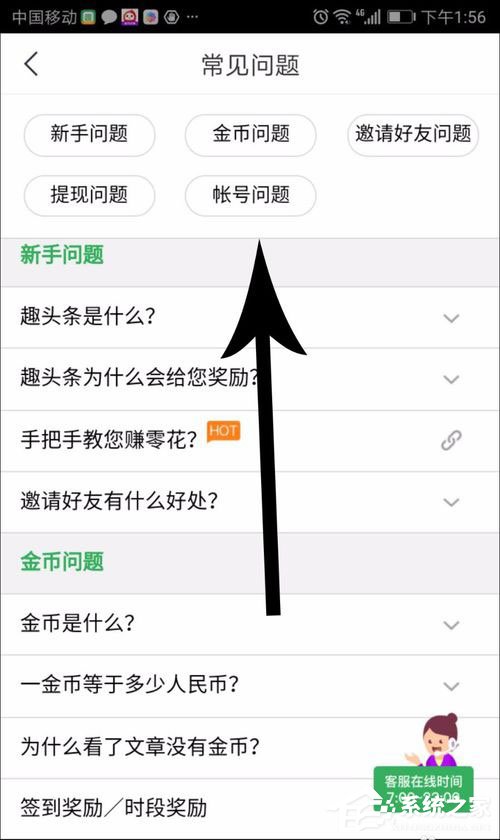
3.打开账号问题分类后,就可以看到与此相关的多个问题,其中一个便是“如何注销账号”,尝试点击此问题
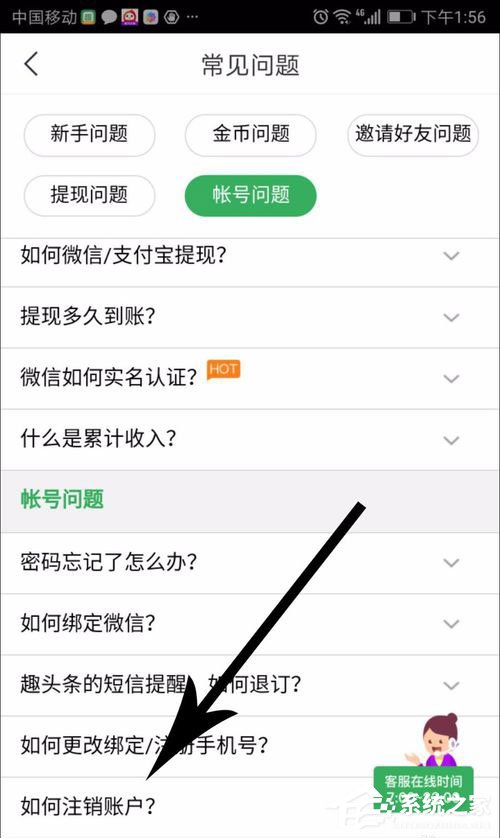
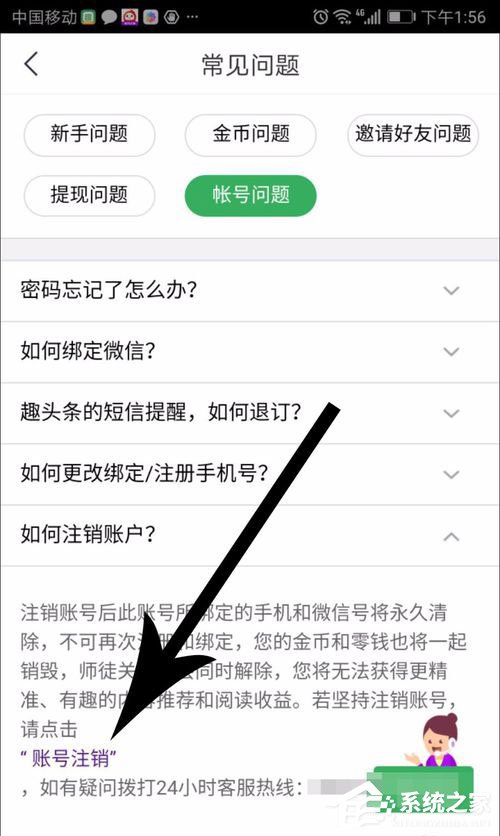
4.点开账号如何注销问题的答案后,首先看到的是注销账号后会遇到的问题,如果您坚持要注销趣头条账号,则点击其中的“账号注销”,这里便是注销入口位置
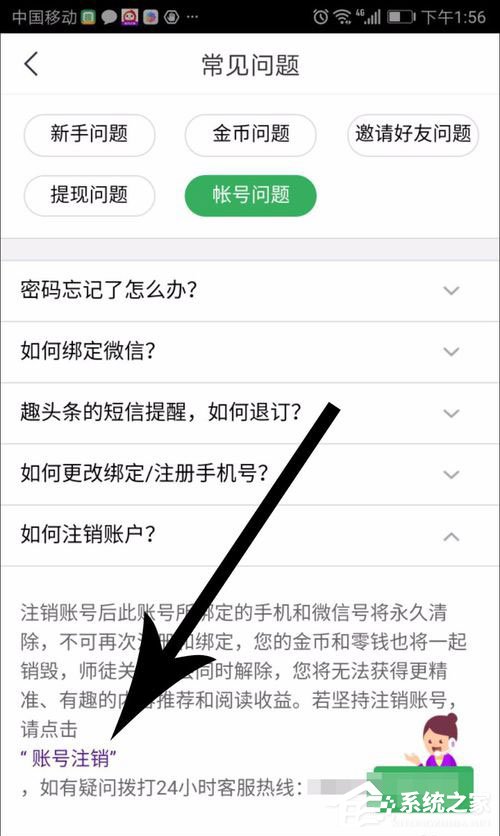
5.打开趣头条账号注销页面后,系统会再次做出账号注销可能遇到的问题,如果真的要注销,则点击下面的“坚持注销”
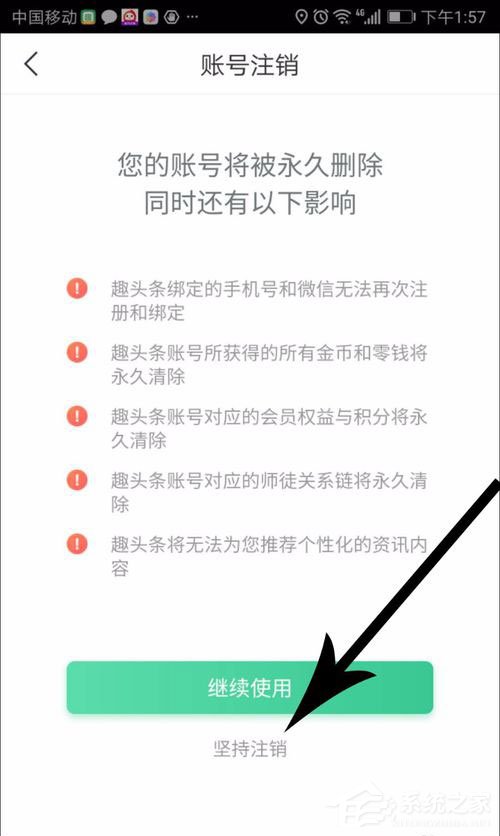
6.接着系统会让您验证手机号,点击“获取验证码”后,将收到的短信验证码输入进去,接着点击“继续注销”,点击之后系统会做出反馈:注销完成,即将跳转到首页。
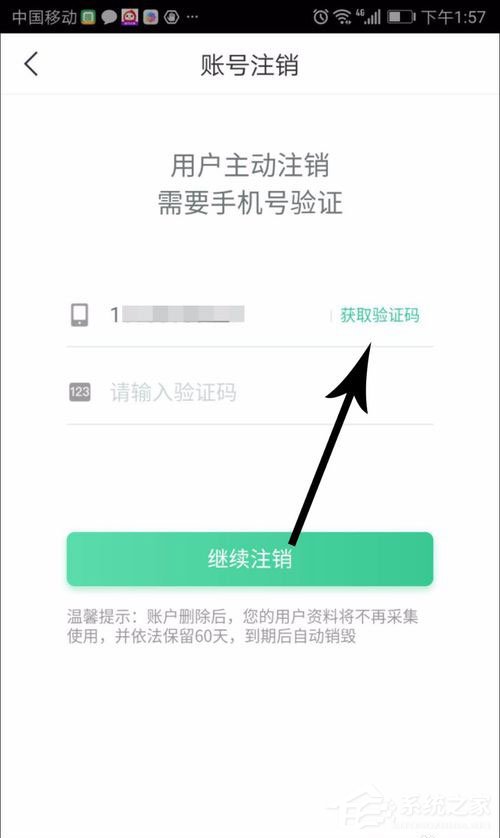
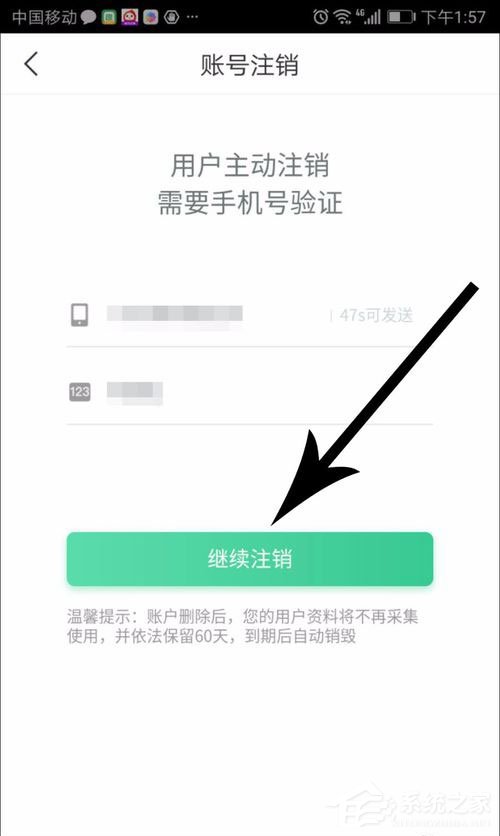
以上就是我为大家分享的趣头条怎么注销账号?趣头条账号注销方法的全部内容了,更多软件教程可以关注系统之家~